Как отключить автозаполнение пароля outlook
Обновлено: 07.07.2024
Список автозаполнения очень полезен для подсказки имен получателей или адресов электронной почты при вводе текста в поле «Кому / Копия / Скрытая копия». Однако в некоторых случаях автозаполнение списка не требуется. В этой статье мы покажем вам способы удалить указанные имена из списка автозаполнения, а также удалить полный список из Microsoft Outlook.
Вкладка Office - включите редактирование и просмотр с вкладками в Office и сделайте работу намного проще . Kutools for Outlook - приносит 100 мощных расширенных функций в Microsoft OutlookУдалить адрес электронной почты из раскрывающегося списка автозаполнения
Этот раздел поможет вам легко удалить некоторые указанные адреса электронной почты из списка автозаполнения в Microsoft Outlook 2010 и 2013.
Шаг 1. Создайте новое электронное письмо, нажав кнопку Новая Электронная почта Кнопка на Главная меню.
Шаг 2: войдите в к и введите имя или адрес электронной почты, который вы удалите из списка автозаполнения.
Примечание. Список автозаполнения будет выпадать при вводе к поле.

Шаг 3: Наведите указатель мыши на имя или адрес электронной почты, которые вы удалите в раскрывающемся списке, и нажмите кнопку «Закрыть» позади него.
Затем имя или адрес электронной почты сразу удаляются из списка автозаполнения.
Примечание: Этот метод не работает в Microsoft Outlook 2007.
Очистите список автозаполнения из Outlook 2010 и 2013
В разделе будет показано, как очистить список автозаполнения в Microsoft Outlook 2010 и 2013.
Шаг 1: нажмите Файл > Параметры.
Шаг 2. В диалоговом окне "Параметры Outlook" щелкните значок почта в левой панели.

Шаг 4: В появившемся диалоговом окне с предупреждением щелкните значок Да кнопку.

Шаг 5: нажмите OK в диалоговом окне "Параметры".
Примечание. Кнопка «Очистить список автозаполнения» навсегда удалит все адреса электронной почты и имена из списка автозаполнения. На самом деле вы можете выключить список автозаполнения с отключением опции Используйте список автозаполнения, чтобы предлагать имена при вводе в строки Кому, Копия и Скрытая копия..
Отключить список автозаполнения в Outlook 2007
Этот раздел покажет вам, как отключить автозаполнение списка в Microsoft Outlook 2007.
Шаг 1: нажмите Сервис > Параметры.
Шаг 2. В диалоговом окне "Параметры Outlook" щелкните значок Параметры электронной почты кнопку.

Шаг 3. В диалоговом окне «Параметры электронной почты» щелкните значок Расширенные параметры электронной почты кнопку.

Шаг 4. В диалоговом окне «Дополнительные параметры электронной почты» снимите флажок Предлагать имена при заполнении полей "Кому", "Копия" и "Скрытая копия".




Как правило сотрудники HelpDesk пытаются в таком случае пересоздавать почтовый профиль, переустановить Office – но это обычно не помогает. Outlook все равно с какой-то периодичностью требует от пользователя ввести пароль.
Рассмотрим, несколько способов, которые могут позволить убрать надоедливое окно с запросом пароля в Outlook.
В первую очередь, конечно, нужно убедится, что пользователь вводит верный пароль, и не забыл его :). Также попробуйте подключиться к вашему ящику через веб-интерфейс OWA и авторизоваться. Возможно проблема связана с тем, что пароль пользователя просрочен (истек срок действия пароля согласно настройкам парольной политики) и должен быть изменен.Очистите сохраненные пароли Outlook
Проверьте, нет ли и вас сохранных паролей в менеджере паролей Windows (CredentialManager), попробуйте удалить их все. Для этого перейдите в панель управления Control Panel\All Control Panel Items\User Accounts\Manage your credential -> Windows Credentials. Найдите в списке Generic Credentials пароли для Outlook/Office и удалите их.
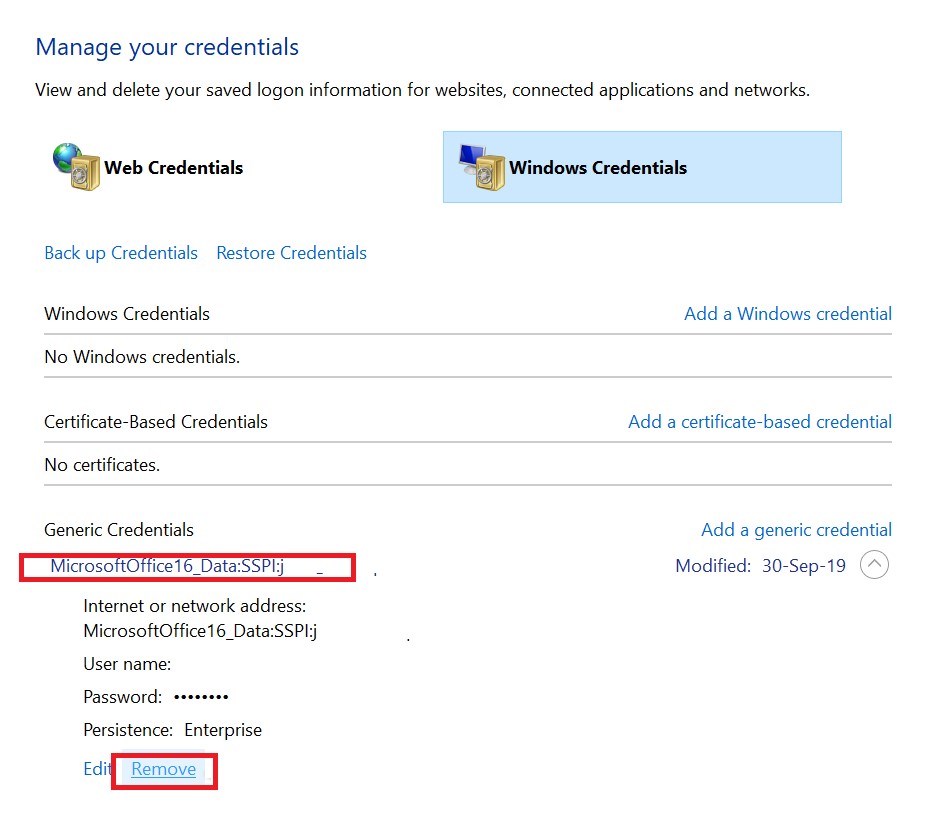
Отключите требование ввода пароля в настройках профиля Outlook
Откройте в Outlook настройки подключения к почтовому ящику и перейдите в раздел Изменить -> Другие настройки -> вкладка Безопасность. В разделе Сведения о пользователе снимите галку Всегда запрашивать учетные данные для входа (Always prompt for credentials).

Если у вас подключен ящик Office 365, на этой вкладке должно быть дополнительное поле Logon network security. Убедитесь, что не выбран пункт Anonymous Authentication.
Outlook Anywhere и NTLM аутентификация
Если компьютер с проблемным Outlook не включен в домен Active Directory, тогда наоборот нужно попробовать переключится с NTLM аутентификации на Basic.
Запретить Outlook проверять точку подключения к облаку Office 365
Где-то осенью 2016 года для Outlook 2016 вышло обновление, которое включало обязательную проверку точки подключения к облаку Office 365.
Чтобы отключить данную проверку, нужно в ветке реестра HKEY_CURRENT_USER\Software \Microsoft\Office\16.0\Outlook \AutoDiscover нужно создать DWORD параметр с именем ExcludeExplicitO365Endpoint и значением 1 и перезапустить Outlook.
Ключ ExcludeExplicitO365Endpoint применим к Outlook 2016 версии 16.0.6741.2017 и выше (этот ключ является дополнительным к списку ключей, определяющих способы выполнения Autodiscover при загрузке Outlook, подробности в статье Медленный Exchange Autodiscover в Outlook 2016).
Внести изменения в реестр можно такой командой:
reg add HKEY_CURRENT_USER\Software\Microsoft\Office\x.0\Outlook\AutoDiscover /t REG_DWORD /v ExcludeExplicitO365Endpoint /d 1
Или с помощью PowerShell командлета Set-ItemProperty:
Set-ItemProperty -Path "HKCU:\Software\Microsoft\Office\16.0\Outlook\AutoDiscover" -Name 'ExcludeExplicitO365Endpoint' -Value 1 -Type DWORD –Force
Ящик Office 365 в Outlook и способ аутентификации
Если вы мигрировали ящик с on-premises Exchange в Office 365 или у вас в Outlook подключено два ящика (один с локального Exchange, второй с Office 365), и у вас используется RPC подключение, в этом случае Outlook не использует Modern Authentication (используется также для MFA). В Office 365 отправляются ваши учетные данные (credentials) вместо токена. Чтобы заставить Outlook использовать современные типы аутентификации при RPC подключениях, нужно в ветке реестра HKEY_CURRENT_USER\Software\Microsoft\Exchange добавить DWORD параметр AlwaysUseMSOAuthForAutoDiscover со значением 1.
Set-ItemProperty -Path " HKCU:\Software\Microsoft\Exchange" -Name 'AlwaysUseMSOAuthForAutoDiscover' -Value 1 -Type DWORD -Force
В Office 365 Admin Center убедитесь, что Modern Authentication включена для вашего Office 365 аккаунта ( Settings -> Services & add-ins).
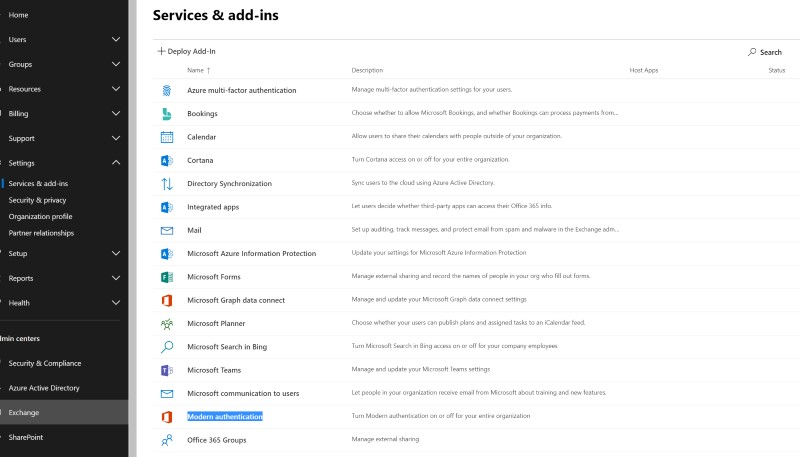
Если вы хотите наоборот полностью отключить Modern Authentication в Outlook 2016/2019/365 (этот способ аутентификации должен быть отключен в Admin Center), нужно настроить следующие параметры реестра:
Set-ItemProperty -Path "HKCU:\SOFTWARE\Microsoft\Office\16.0\Common\Identity" -Name EnableAdal -Value 0 -Type DWORD –Force
Set-ItemProperty -Path "HKCU:\SOFTWARE\Microsoft\Office\16.0\Common\Identity" -Name DisableADALatopWAMOverride -Value 1 -Type DWORD –Force
Set-ItemProperty -Path "HKCU:\SOFTWARE\Microsoft\Office\16.0\Common\Identity" -Name DisableAADWAM -Value 1 -Type DWORD –Force
Пересоздайте почтовый профиль Outlook
Если все указанные методы не помогли, попробуйте создать новый профиль Outlook. Создать новый профиль Outlook можно с помощью значка Mail в панели управления или командой outlook.exe /manageprofiles .
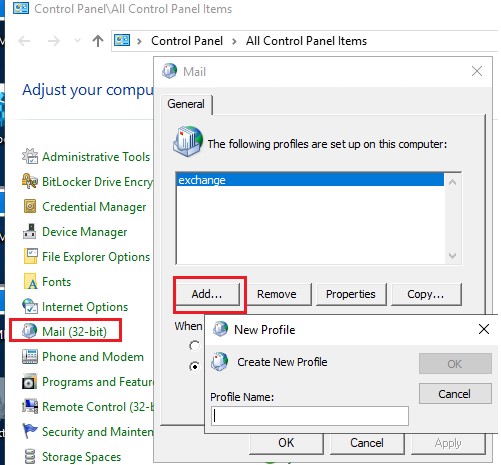
Временно отключите антивирус
Возможно проблемы с подключением к Exchange вызывает ваш антивирус/файервол. Попробуйте временно отключить его и проверить, продолжает ли Outlook запрашивать пароль.
Плохое сетевое подключение к Exchange
Плохое и нестабильное сетевое подключение к серверу Exchange и (или) контроллеру домена также может быть источником периодических запросов пароля. Можно протестировать пропускную способность канала с помощью утилиты iperf.
Также проверьте время компьютера, оно должно расходится с временем на контроллере домена не более чем на 5 минут. Если больше, проверьте схему синхронизации NTP времени в домене.



Все пользователи Outlook помнят и пользуются такой удобной функцией, как функция быстрого набора адреса (Auto-Complete, автоподстановка или автонабор почтового адреса). Функция быстрого набора выглядит следующим образом:
1) Автозаполнение “запоминает” все имена получателей и их почтовые адреса после того, как вы отправили ему почту
2) Когда пользователь в адресной строке Outlook вводит первые буквы почтового адреса или имени пользователя, и Outlook, в случае наличия в кэше адресов быстрого набора подобного адресата, автоматически предлагает подходящий почтовый адрес.
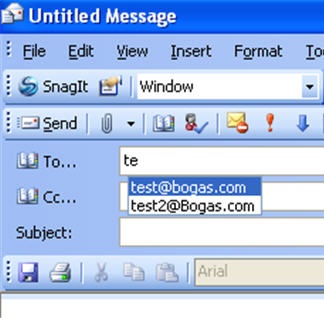
А где же Outlook 2003/2007 хранит адреса, появляющиеся в строке быстрого набора?
Файл с кэшем введенных адресов хранится по пути Documents and Settings/\%username%\/Application Data/Microsoft/Outlook/ и называется Outlook.NK2.
В том случае, если вы хотите сбросить историю набранных адресов в Outlook 2003/2007, файл Outlook.nk2 необходимо удалить.
Если вы хотите перенести информацию с кэшем введенных адресов на другой компьютер, просто скопируйте его на новый компьютер в нужный профиль.
Для тонкого редактирования почтовых адресов, хранящихся в кэше автозаполнения можно воспользоваться сторонней утилитой, например NK2View. Эта утилита позволяет обрабатывать содержимое файла автозаполнения Outlook (. NK2),например, отобразить все записи электронной почты, или экспортировать эти записи в формат текст/HTML/XML.

Функция автозаполнения в Outlook автоматически вводит имена и адреса электронной почты для вас при вводе их в поля «Кому» или «Копия». На основе символов, которые вы начинаете вводить, Outlook отображает список возможных вариантов, которые соответствуют тому, что вы ввели.
Затем вы можете либо щелкнуть по нужному адресу электронной почты в списке, либо нажать Enter, чтобы вставить адрес электронной почты в список.
Отключить автозаполнение полностью
Чтобы отключить функцию автозаполнения, откройте Outlook и перейдите в меню «Файл».

На боковой панели нажмите команду «Параметры».


Чтобы отключить функцию автозаполнения, снимите флажок «Использовать список автозаполнения, чтобы предлагать имена при вводе в строки« Кому, Копия и Скрытая копия ».

Вы можете включить эту функцию в любое время, выбрав опцию снова.
Очистите список автозаполнения всего
Outlook отслеживает адреса электронной почты, которые вы использовали в списке автозаполнения. Вы можете очистить этот список, нажав кнопку «Очистить список автозаполнения».

В окне подтверждения нажмите «Да», если вы хотите очистить список.

Удалить отдельные записи из списка автозаполнения

Если в прошлом вы сталкивались с ошибками, потому что Outlook предлагает неточные имена или имена, которые вам больше не нужны, их достаточно легко очистить.
Читайте также:

